按拉取请求中的目标分支进行筛选 - Sprint 152 更新
在 Azure DevOps 的冲刺 (Sprint) 152 更新中,我们添加了可按目标分支筛选拉取请求的选项、多个新的命令行命令,还有一个扩展点让扩展能够向文件资源管理器和拉取请求视图添加语法突出显示和自动完成功能。
有关详细信息, 请查看下面的功能 列表。
功能
常规:
Azure Pipelines:
Azure Repos:
Azure Artifacts:
Wiki:
常规
通过命令行管理扩展
现在可以使用命令从命令行 az devops extension 管理扩展。 通过使用命令,可以创建可为所有组织运行的脚本,以确保所需的扩展可用。
有关命令及其语法的更多详细信息,请参阅此处的文档。
通过命令行调用 REST API
我们添加了 az devops invoke 该命令,使你能够调用任何 Azure DevOps REST API,形成命令行。
例如,你可能有一个命令行脚本来处理特定任务的自动化,但还需要调用其他 Azure DevOps REST API 调用。 使用调用命令,可以从命令行调用 REST API,并使用 CLI 提供的授权来管理授权,并将 REST API 包含在脚本中。
有关命令及其语法的更多详细信息,请参阅此处的文档。
通过命令行管理用户
作为管理员,可能需要有一个标准过程来管理用户。 目前,必须重复相同的步骤来添加新用户并将用户添加到许可证。 此过程可能会变得繁琐且容易出错。 现在,可以使用 Azure DevOps CLI 创建标准脚本来登记、添加和更新用户,只需运行此脚本即可重复这些步骤。
有关命令和语法的更多详细信息,请参阅此处的文档。
Azure Pipelines
托管管道映像的更新
我们对多个 Azure Pipelines 托管的 VM 映像进行了许多添加和更新。 在此更新中添加了以下更改:
- 向 VS2017、VS2019 和 Ubuntu 16.04 添加了 Rust 1.34.1
- 向 VS2017 和 VS2019 添加了 .NET Framework 4.8
- 向 VS2019 添加了 Windows SDK 16299
- 为 VS2017 和 VS2019 初始化 Visual Studio 实验实例 (VSIX)
- 更新了 Go、Maven、Ruby、Python 和 DAV Fx 的版本
可在此处找到有关最新版本的更多详细信息。
有关映像上提供的工具的完整列表,请访问 GitHub 上的映像生成存储库。
通过命令行创建和管理管道
现在可以使用命令从命令行 az pipelines 管理基于 YAML 的多阶段管道。 例如,可以通过 CLI 以交互方式设置和管理管道,或使用脚本自动执行整个设置。
有关命令的更多详细信息,请参阅此处的文档。
通过命令行管理生成标记
从命令行创建生成时管理生成标记现在更容易。 az pipelines build tag使用命令,现在可以启动生成并同时标记生成。 使用 Azure Pipeline 生成标记命令可以添加、删除或列出生成标记。
有关命令及其语法的更多详细信息,请参阅此处的文档。
通过 URL 共享测试运行结果
可以配置自动测试,使其作为生成或发布的一部分运行。 可以在生成或发布摘要的 “测试 ”选项卡中查看已发布的测试结果。 通过此更新,我们添加了“ 复制结果 URL ”功能,以便你可以与团队中的其他人共享单个测试运行结果。
共享级别包括:
- 运行级别
- 结果级别
- 在测试运行中选择的各个选项卡
- 共享也与配置的任何扩展选项卡兼容
共享 URL 时,观看者将在全屏视图中看到测试运行结果。
Azure Repos
在拉取请求 (PR) 中按目标分支进行筛选
拉取请求允许团队查看代码,并在将更改合并到主分支之前提供有关更改的反馈。 它们已成为许多团队工作流的重要组成部分,因为你可以逐步完成建议的更改、留下批注和投票以批准或拒绝代码更改。
为了方便你查找拉取请求,我们添加了筛选选项,使你可使用目标分支搜索 PR。

还可以使用目标分支筛选来自定义“我的”选项卡中的“拉取请求”视图。
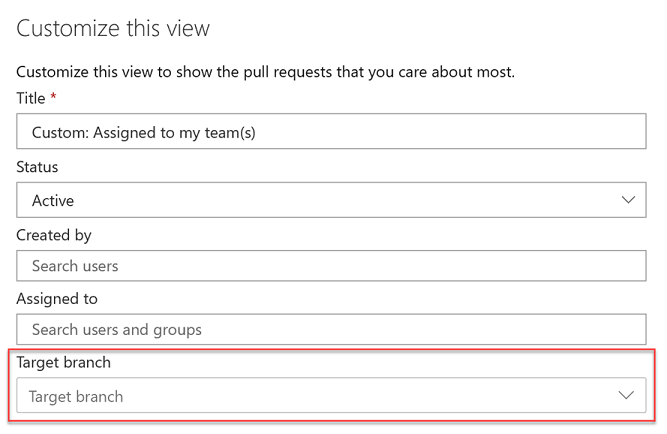
允许扩展添加语法突出显示和自动完成
目前,我们针对 Monaco 编辑器支持的语言子集发布语法突出显示。 但是,你中的许多人希望为我们不支持的语言创建自己的语法突出显示。
通过此更新,我们添加了一个扩展点,以允许扩展将语法突出显示和自动完成添加到文件资源管理器和拉取请求视图中。
此外,我们还添加了对 Kusto 语言语法突出显示的支持。
通过命令行管理 Git 引用
使用 Azure Repos ref command,现在可以创建、列出、删除引用(分支/标记),并锁定或解锁分支引用。 这样就可以更轻松地标记提交 ID,而无需在命令行中使用 Azure Repos 时签出整个存储库。
有关命令及其语法的更多详细信息,请参阅此处的文档。
通过命令行更新存储库名称和默认分支
现在,可以使用 Azure Repos 更新命令更新存储库名称和存储库默认分支。 例如,如果要将服务存储库的名称更新为 ContosoService 并将默认分支设置为开发,则可以运行以下命令:az repos update --repository "Service" --name "ContosoService" --default-branch "development"
有关更多详细信息,请参阅此处的文档。
Azure Artifacts
通过命令行管理管道运行中的项目
如果需要下载管道生成的一组项目,现在可以使用 az pipelines runs 命令从命令行下载、上传或列出特定管道运行生成的项目。
有关命令及其语法的更多详细信息,请参阅此处的文档。
Wiki
新的新式用户体验
Wiki 有了新的外观和性能改进。 例如,页面导航树已移动到左侧,以提供从左到右的自然数据流。 此外,到目前为止,垂直空间量受标头约束。 通过此更新,我们使页面完全滚动,以便你获得更多内容的垂直空间。
提示
可以通过按 键盘上的 e 快速导航到编辑页面。
我们还对菜单项进行了以下更改:
菜单操作已合并为以下三个类别:
Wiki 级别操作位于 Wiki 选取器旁边
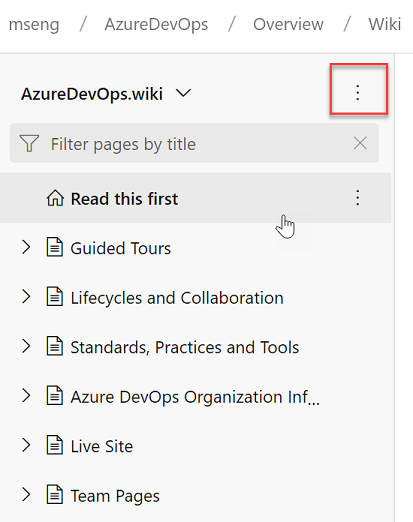
树级操作

页面级别操作
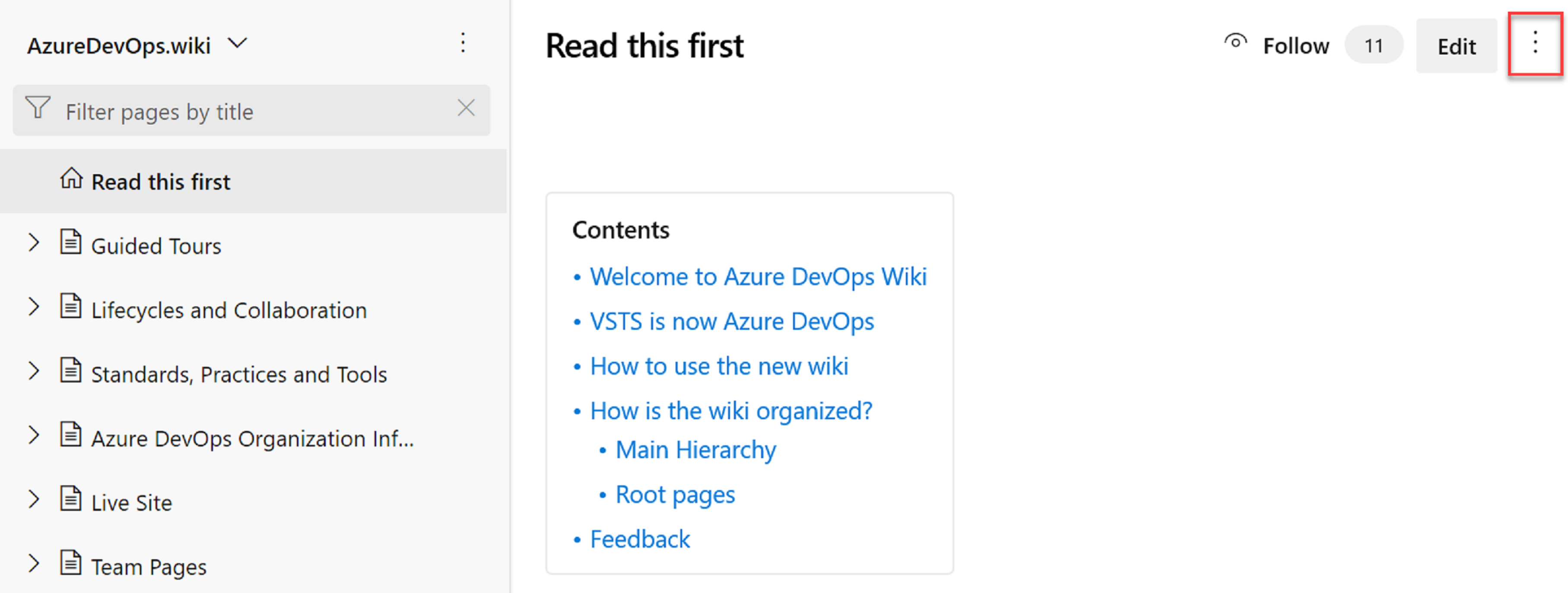
“ 新建页面 ”按钮已移动到树中。 还可以在键盘上按 n 键创建新页面。
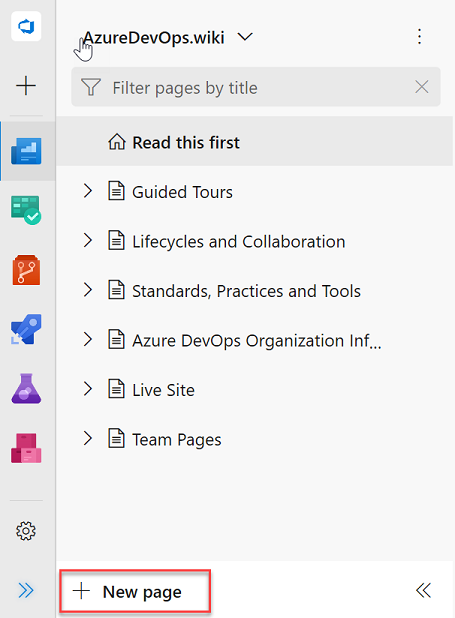
我们还向“关注”功能添加了计数,以告诉你有多少人关注页面。 这可以让你了解页面的重要性。

支持 HTML 标记
现在,可以使用 HTML 标记在 wiki 中创建更丰富的内容。 可使用 HTML 标记执行的操作如下所述。
现在,可以使用详细信息和摘要标记在 Wiki 页面中创建可折叠的分区。 可以添加 打开 的属性,以默认保持详细信息的展开状态。

有关详细信息标记的详细信息,请查看此处的文档。
此功能基于此建议工单确定优先级。
注意
Edge 和 Internet Explorer 浏览器不支持此标记。
此外,还可以使用 图形 和 图示 标记向图像添加标题。 使用这些标记可为图像添加备用文本并创建关联的图像块。 可以在图像上方或下方添加 figcaption 标记。
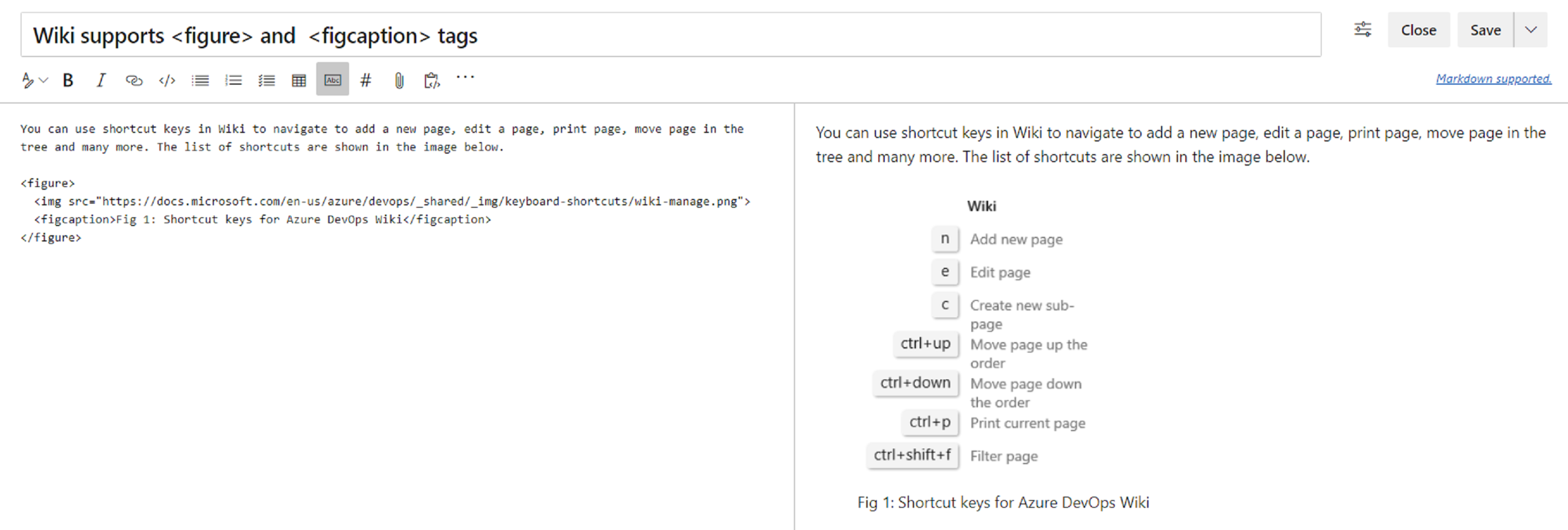
有关 figcaption 标记的详细信息,请参阅此处的文档。
最后,可以使用标记标记突出显示 Wiki 页面中的文本部分。 这使你可以在 Wiki 页面中突出显示重要文本,以吸引读者注意。

有关标记标记的详细信息,请参阅此处的文档。
改进了表创建和编辑
此前,在 wiki 中创建和编辑表非常困难。 我们进行了一些更改,让你可以更轻松地在 wiki 中添加和管理表。
从网格创建表
不再需要记住 Markdown 表语法。 现在,可以通过从 15 X 15 网格中进行选择轻松创建 Markdown 表。 选择所需的列数和行数后,只需单击一下即可插入表。
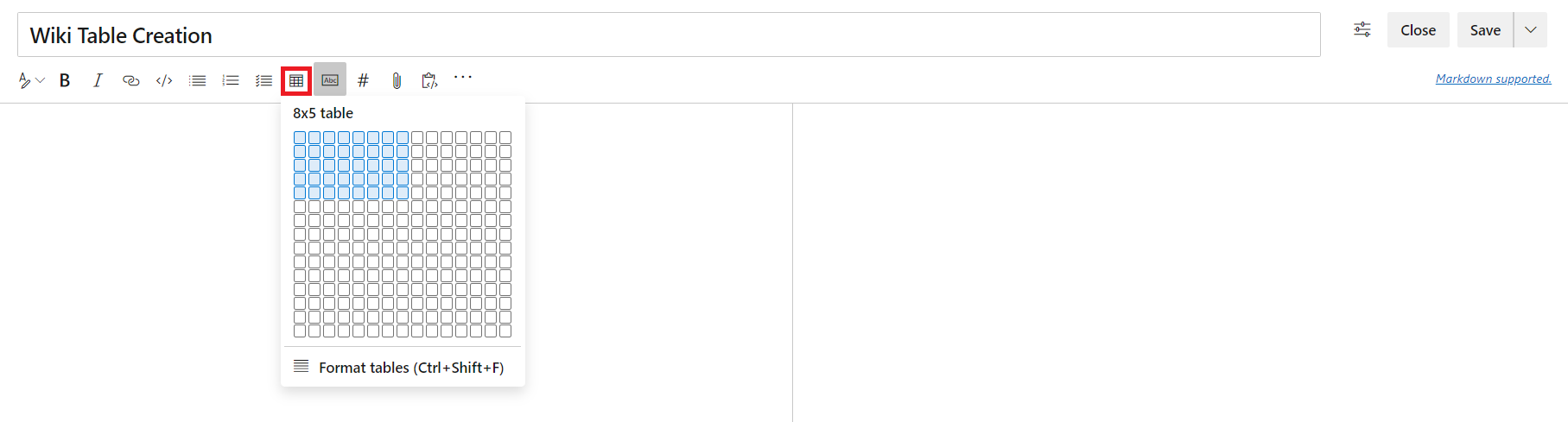
此功能基于以下建议工单确定优先级:
提升表的可读性
现在可以为编辑器切换 换 行,以便更好地阅读表格。 禁用自动换行将添加一个滚动条,通过它可以更轻松地查看大型表的内容。
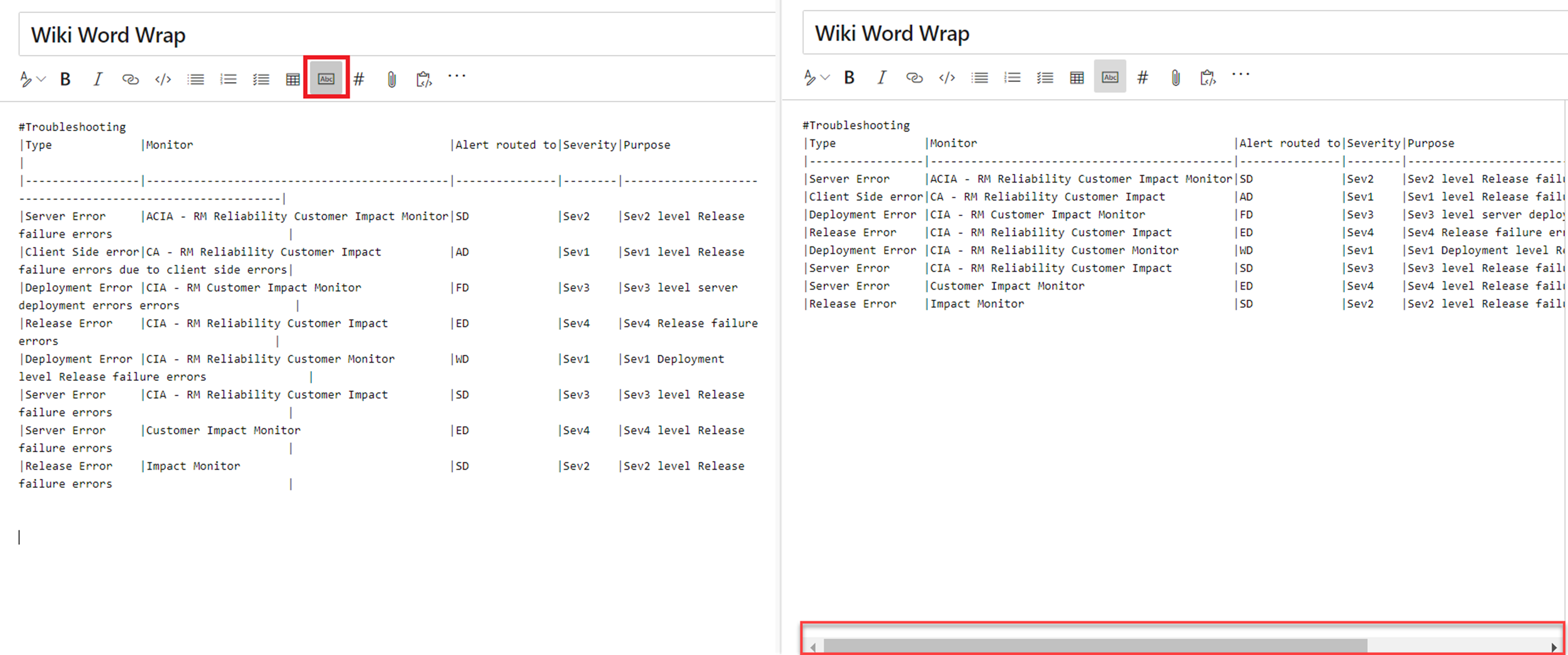
自动设置 markdown 表的格式
不再需要添加空格即可对齐 Markdown 列。 使用“ 格式表 ”按钮,Markdown 表格会自动设置格式,方法是向单元格添加空格以对齐列。 如果有大型表,请将其与禁用换行结合使用,使表格更易于阅读。
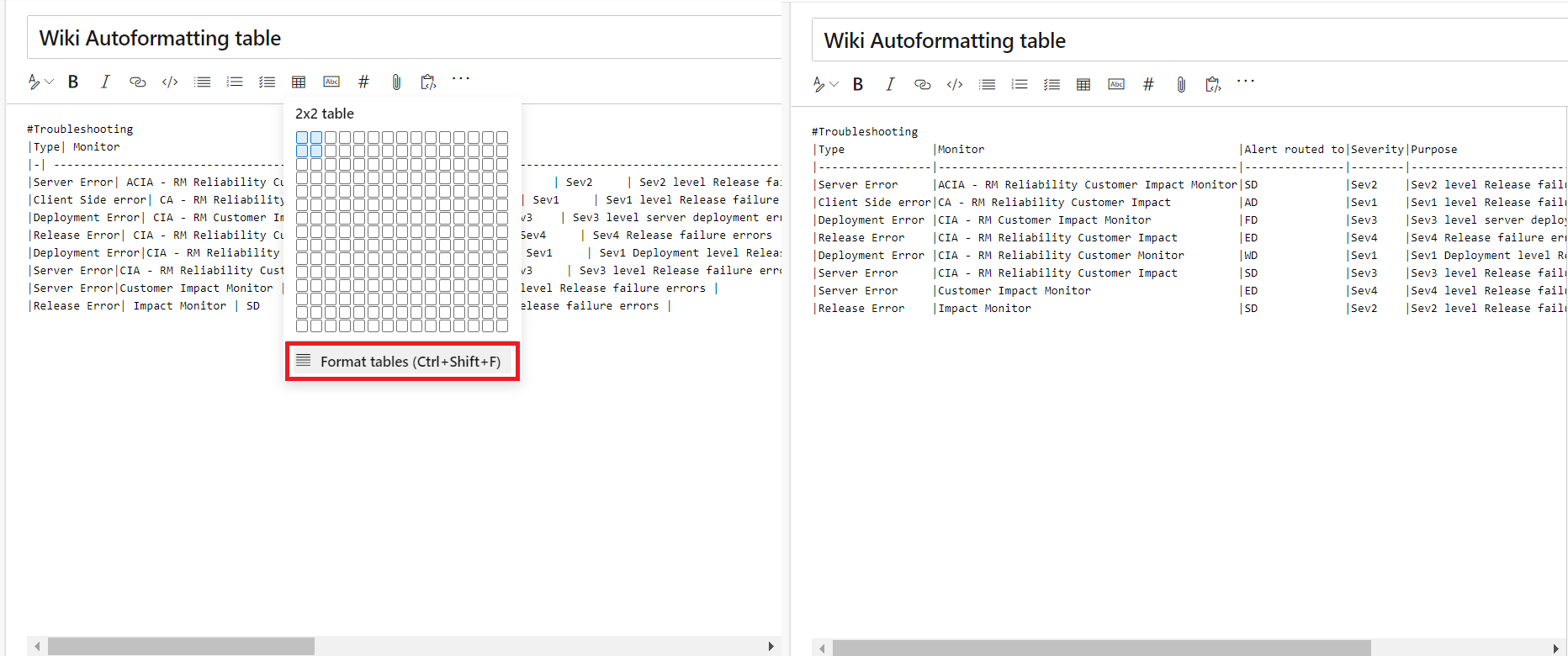
还可以使用 Ctrl + Shift + F 快捷方式设置表格的格式。
后续步骤
注意
这些功能将在未来两到三周内推出。
前往 Azure DevOps 并了解一下。
如何提供反馈
我们很想听听你对这些功能的看法。 使用反馈菜单报告问题或提供建议。

你还可以在 Stack Overflow 上获得社区的建议和问题的答案。
此致
Todd Manion